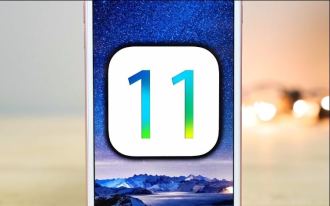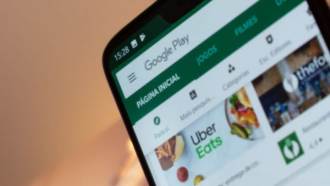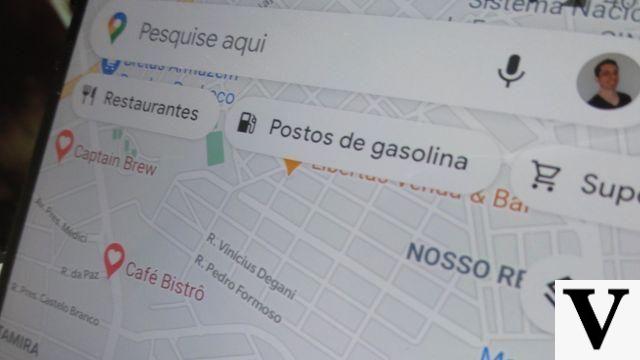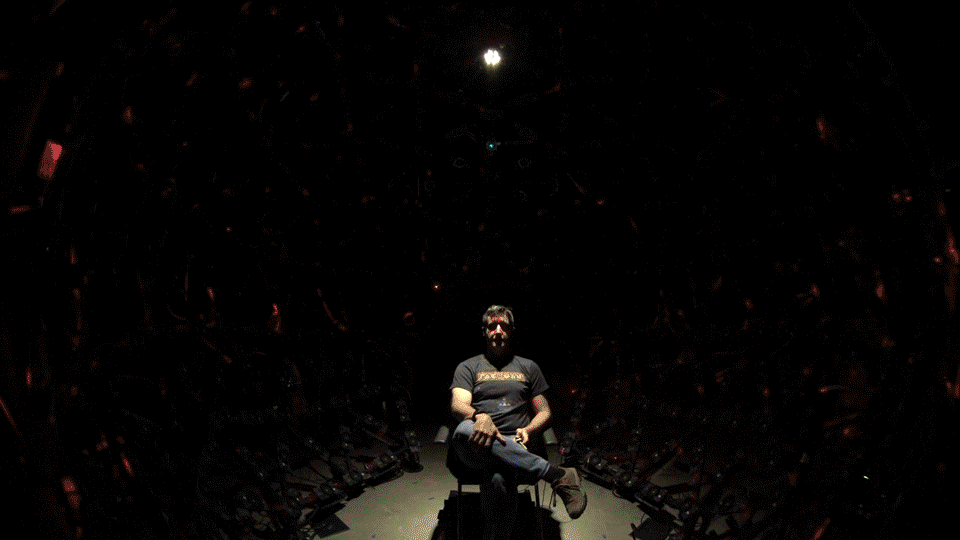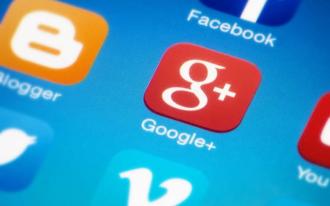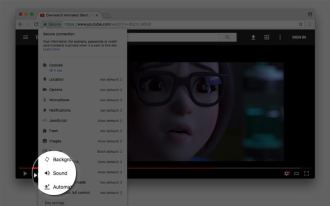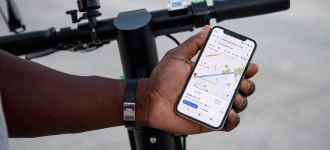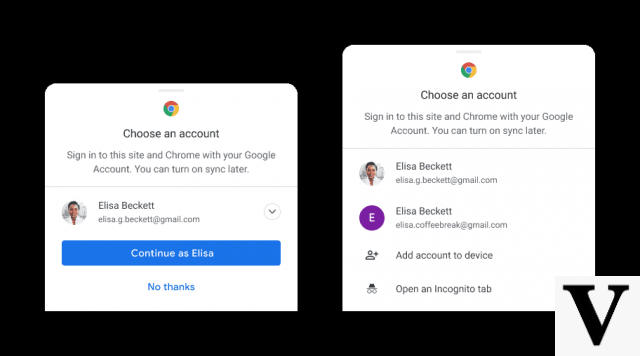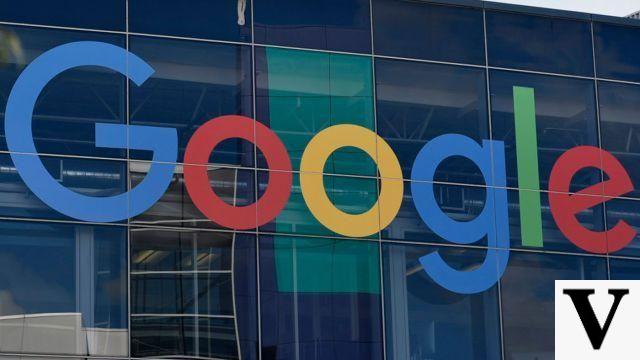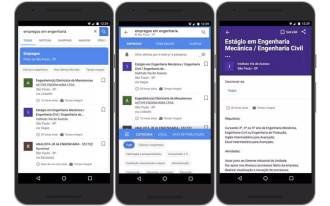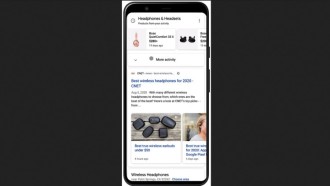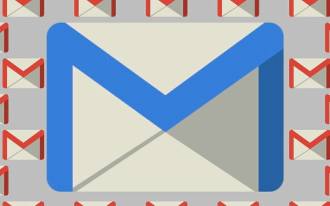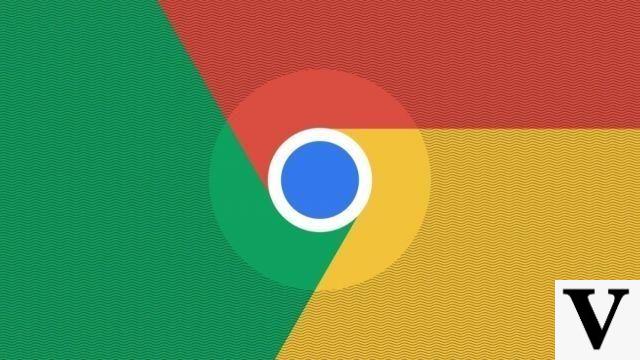Pour ceux qui ont toujours voulu que ce moment vienne, sachez que maintenant, enfin, Google Chrome dispose d'un mode sombre pour les ordinateurs et les appareils mobiles. Cependant, ce n'est que la bonne partie des nouvelles. La mauvaise chose est que l'activation du mode sombre n'est pas aussi simple qu'elle devrait l'être. Contrairement à certains navigateurs comme Firefox, il n'y a pas d'option simple pour cocher ou basculer pour cliquer. De plus, le mode sombre de Chrome est activé différemment pour chaque système d'exploitation.
Mais dans ce tutoriel, nous expliquerons avec des images comment faire en sorte que Google Chrome reste dans le thème sombre sur chacune des plates-formes les plus utilisées en Espagne : Windows, macOS, iOS, iPadOS et Android. Nous vous montrerons également comment forcer Chrome à utiliser le mode sombre sur les sites qui ne le prennent pas officiellement en charge.
L'utilisation du mode sombre dans Google Chrome présente plusieurs avantages. Sur les appareils mobiles, y compris les smartphones, les tablettes et les ordinateurs portables, le plus grand avantage est probablement le gain d'autonomie de la batterie. Les écrans de ces appareils consomment beaucoup d'énergie et Google lui-même a déjà confirmé que les applications avec des interfaces plus sombres utilisent beaucoup moins de batterie que celles utilisant des thèmes blancs brillants.
Autre avantage très pertinent pour ceux qui hésitent encore à choisir ou non le mode sombre de Google Chrome, c'est qu'avec ce mode, vos yeux sont beaucoup moins exposés à une lumière moins bleue, qui nuit à notre sommeil. Lorsque vous ne dormez pas suffisamment, votre corps se fatigue davantage, votre humeur se détériore et vous êtes plus susceptible de souffrir d'obésité, d'hypertension artérielle, de diabète et de maladies cardiaques.
Enfin et surtout, beaucoup comme moi trouvent le thème sombre plus beau et élégant. De plus, le thème clair de Google Chorme est très lumineux et le passage en mode sombre le rend beaucoup plus rafraîchissant. Si ces raisons suffisaient à vous convaincre, que diriez-vous de retrousser vos manches et de tout voir en pratique ? Découvrez ci-dessous comment activer le nouveau mode sombre de Chrome sur Windows, macOS, Android et iOS.
Activer le mode sombre pour Chrome sur Windows 10
1. Entrez dans le menu Paramètres et choisissez « Personnalisation » ;
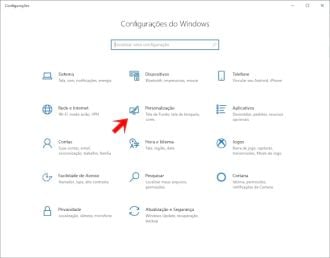
3. Cliquez sur "Couleurs" et faites défiler jusqu'à l'option "Choisir le mode d'application par défaut".
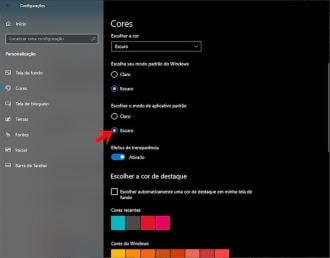
4. Changez-le en "Sombre" et toutes les applications avec un mode sombre natif, y compris Chrome, changeront de couleur.
5. Pour forcer les sites en mode sombre, accédez à chrome://flags/ et recherchez "Dark" dans la barre. Dans l'option "Forcer le mode sombre pour les contenus Web", choisissez (sur la flèche) l'option "Activer", puis cliquez sur "Relancer" pour confirmer. Le navigateur redémarrera et lorsqu'il s'ouvrira à nouveau, il sera en mode sombre.
- 20 choses que vous ne saviez pas que Google Chromecast peut faire
- Comment formater votre travail dans ABNT en utilisant Google Drive ou Word en ligne
Activer le mode sombre pour Chrome sur macOS
1. Ouvrez 'Préférences système', cliquez sur 'Général', sélectionnez 'Apparence'.
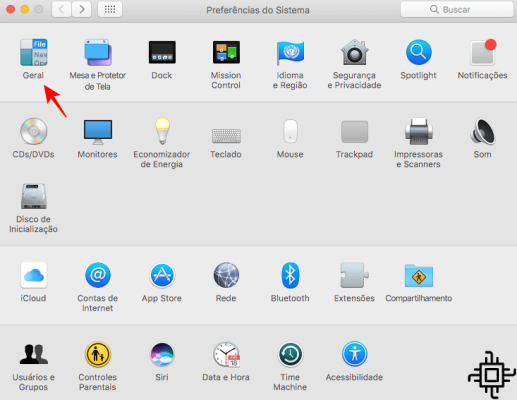
2. Sélectionnez l'option 'Sombre'. Comme sous Windows, toutes les applications avec un mode sombre natif seront modifiées automatiquement, sans plus d'informations.
Activer le mode sombre pour Chrome sur Android
1. Le mode sombre de Google Chrome est encore en phase de test sur Android. Si lors de l'activation, vous remarquez que les éléments de conception des sites sont étranges, activez la "force". Pour ce faire, copiez et collez simplement l'adresse chrome://flags dans la barre d'adresse de votre navigateur dans votre navigateur.
2. Appuyez sur la zone de recherche en haut de l'écran, recherchez "Forcer le mode sombre pour le contenu Web". Cliquez sur la case bleue (avec une flèche sur le côté) puis choisissez l'option "Activer".
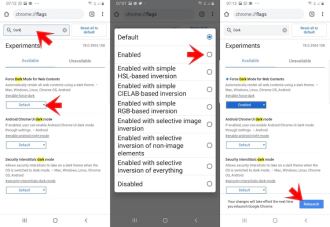
3. Pour confirmer, cliquez sur "Relancer". Le navigateur redémarrera et lorsqu'il s'ouvrira à nouveau, il sera en mode sombre.
4. Ouvrez maintenant le menu des paramètres, appuyez sur "Thèmes" et sélectionnez "Sombre". Si vous ne voyez pas l'option Thèmes, redémarrez à nouveau Chrome et elle devrait apparaître.
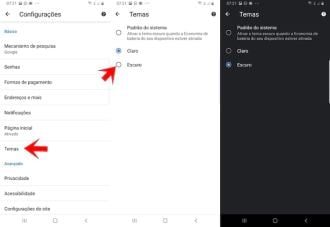
Activer le mode sombre pour Chrome sur iOS ou iPadOS
Google n'a pas publié de mode sombre pour Chrome sur iOS, cependant, la version sombre est déjà en développement et devrait être publiée prochainement. Nous mettrons à jour cet article avec le tutoriel sur la façon de l'activer lorsque la version sera disponible. Cependant, avec iOS 13 est venu le mode sombre du propre système d'exploitation d'Apple, qui est très facile à activer.
1. Ouvrez 'Paramètres' et sélectionnez 'Affichage et luminosité > Apparence'.
2. Sélectionnez l'option "Sombre" pour inverser les couleurs de tout sur l'écran de votre iPhone ou iPad.
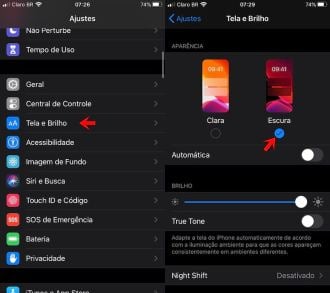
Forcer le mode sombre sur les sites Web dans Chrome (Android et Windows)
Certains sites Web ont leurs propres modes sombres, qui s'activent automatiquement lorsque vous utilisez le mode sombre dans Chrome. Pour ceux qui ne le font pas, le navigateur peut "forcer" le mode sombre en inversant certaines couleurs.
La fonctionnalité n'est pas encore entièrement implémentée, vous ne la trouverez donc peut-être pas dans le menu principal. Vous pouvez toujours l'essayer en collant dans votre navigateur chrome://flags/#enable-force-dark et en déplaçant le commutateur sur "Activer".

Maintenant, si vous utilisez Chrome en mode sombre, tous les sites Web devraient automatiquement changer de couleur en noir. La fonctionnalité en est encore à ses débuts, donc certains sites peuvent sembler un peu étranges.